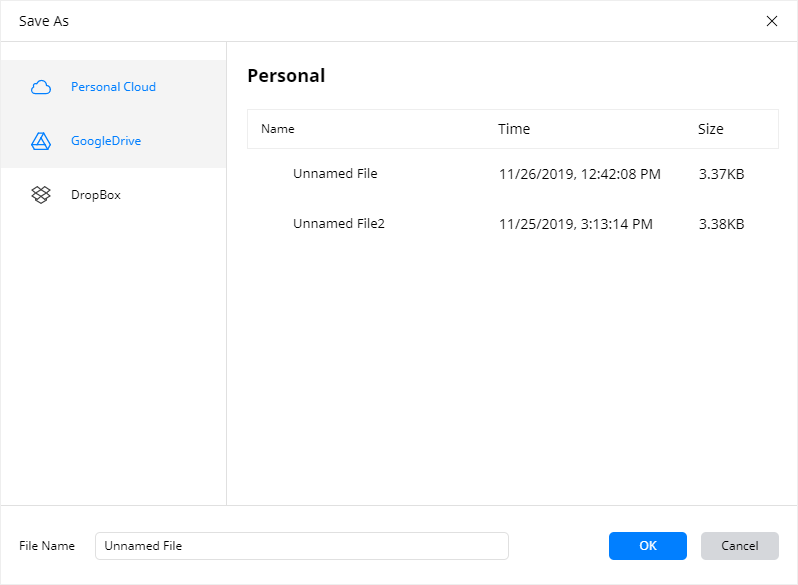La représentation des données dans un graphique est très utile pour comprendre n'importe quel ensemble de données. Il nous aide à visualiser les différentes relations qui existent dans nos ensembles de données. Nous pouvons comparer ces ensembles de données et voir comment l'un affecte l'autre. Une façon de visualiser les données est de créer un diagramme de dispersion.
Ce qui distingue le diagramme de dispersion des autres diagrammes, c'est qu'il constitue le meilleur moyen de comprendre les données non linéaires. Il facilite les observations et la recherche de résultats. Nous pouvons utiliser différents logiciels pour créer un diagramme de dispersion. Dans ce guide, nous allons apprendre à créer un diagramme de dispersion dans Google Sheets et à l'aide d'EdrawMax.
Comment créer un diagramme de dispersion dans Google Sheets
Étape 1 : Insérer des données dans Google Sheets
Tout d'abord, créez un nouveau document dans Google Drive pour commencer à créer un diagramme de dispersion dans Google Sheets et commencez à insérer vos données, soit manuellement, soit par importation. Voici à quoi ressemblera un échantillon de données sur la feuille de calcul.
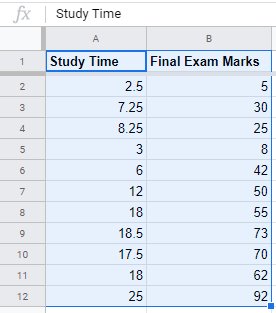
Après cela, sélectionnez vos données, puis ouvrez Insérer dans le menu supérieur et cliquez sur l'icône Graphique. Un exemple de graphique sera inséré dans votre document, généré automatiquement par Google sur la base de vos données. L'éditeur de graphique apparaîtra sur le côté droit du document, où nous passerons la plupart de notre temps à créer un diagramme de dispersion dans Google Sheets.
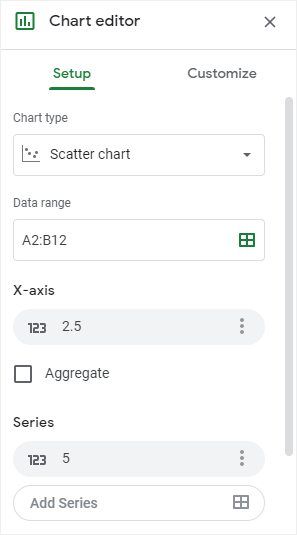
L'éditeur de graphiques comporte deux onglets : l'onglet Configuration et l'onglet Personnalisation. Ouvrez l'onglet Configuration et sélectionnez Diagramme de dispersion dans le sous-titre Type de graphique. Assurez-vous que la Plage de données est correcte par rapport à nos données.
Étape 2 : Personnaliser le diagramme de dispersion de Google Sheets
Allez dans l'onglet Personnaliser de l'éditeur de graphique, vous y verrez de nombreux sous-titres dont Style de graphique, Séries, Légendes, Axe vertical et autres. Lorsque vous cliquez sur l'un d'entre eux, le panneau de contrôle de ces attributs s'ouvre.
Cliquez sur Style de graphique et d'autres options apparaîtront. Par exemple, vous pouvez cliquer sur la couleur de fond et la modifier, ou vous pouvez sélectionner un nouveau style de police dans le menu Police.
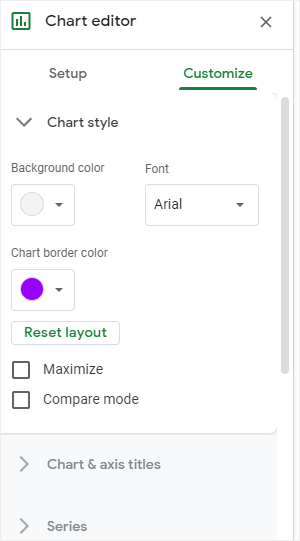
De la même manière, vous pouvez également modifier les titres des axes en allant dans Graphique & titres des axes. Sélectionnez l'axe que vous souhaitez modifier et vous pouvez lui donner un nouveau titre dans sa boîte de texte Titre, modifier sa police de titre et la taille de sa police de titre, entre autres paramètres.
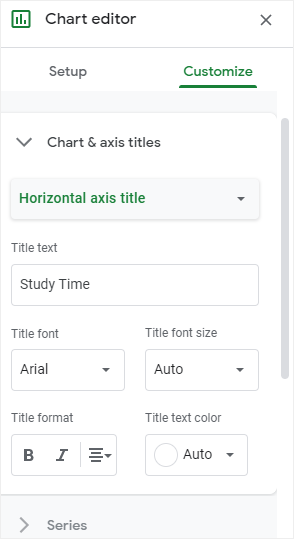
Étape 3 : Ajouter une ligne de tendance dans le nuage de points
Allez dans l'onglet Personnaliser, trouvez Série, cliquez dessus et faites défiler vers le bas pour trouver le bouton Ligne de tendance. Cliquez dessus et une ligne de tendance sera affichée sur votre nuage de points. Vous pouvez également modifier le Type, la Couleur de la ligne et l'Etiquette de la ligne de tendance.
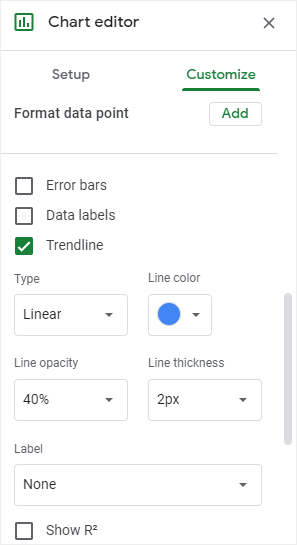
L'image ci-dessous montre l'aspect d'une ligne de tendance linéaire sur un nuage de points de Google Sheet. Vous pouvez redimensionner ce graphique ou déplacer ses éléments selon vos goûts et vos besoins. Vous avez appris à créer un diagramme de dispersion dans Google Sheets, voyons maintenant comment le faire avec EdrawMax Online.
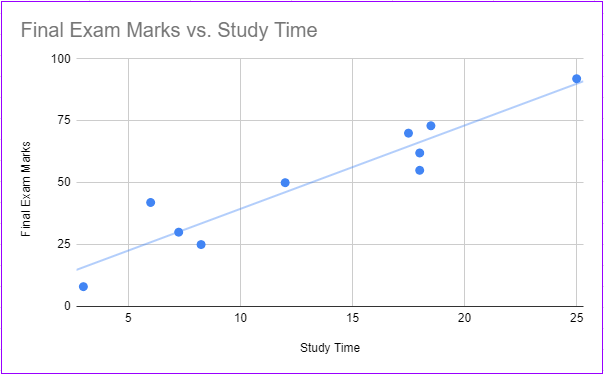
Comment réaliser un diagramme de dispersion dans EdrawMax
Étape 1 : Insérer un nuage de points dans EdrawMax
La création de diagrammes de dispersion dans EdrawMax Online est beaucoup plus pratique et plus facile à utiliser que la création de diagrammes de dispersion dans Google Sheets. Tout ce que vous devez faire est d'aller sur https://www.edrawmax.com/online/ et de sélectionner Graphiques et diagrammes dans le menu de gauche. Cliquez sur l'icône Diagramme de dispersion et certains modèles pré-faits pour les diagrammes de dispersion s'afficheront dans la galerie de modèles ci-dessous, contrairement à la façon dont le diagramme de dispersion de Google Sheets fonctionne. Cliquez sur la première icône plus pour ouvrir un modèle vierge.
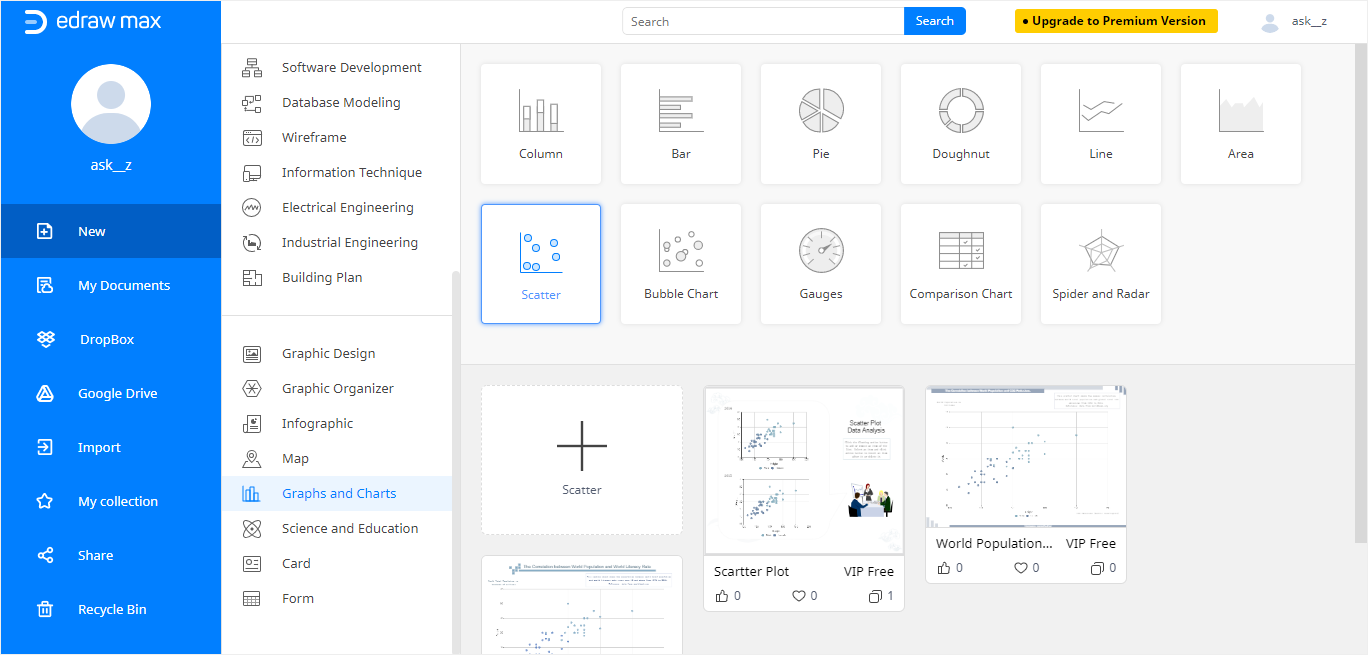
L'application EdrawMax Online a été lancée. Sélectionnez Insérer > Graphique dans la barre d'outils, choisissez Diagramme de dispersion dans la fenêtre Insérer un graphique et cliquez sur OK. Vous obtiendrez un diagramme de dispersion préétabli.
Cliquez sur l'icône >> dans la barre latérale droite, puis double-cliquez sur le graphique si les commandes du nuage de points ne sont pas visibles. Par ici, vous voyez également deux onglets : Attributset Données.
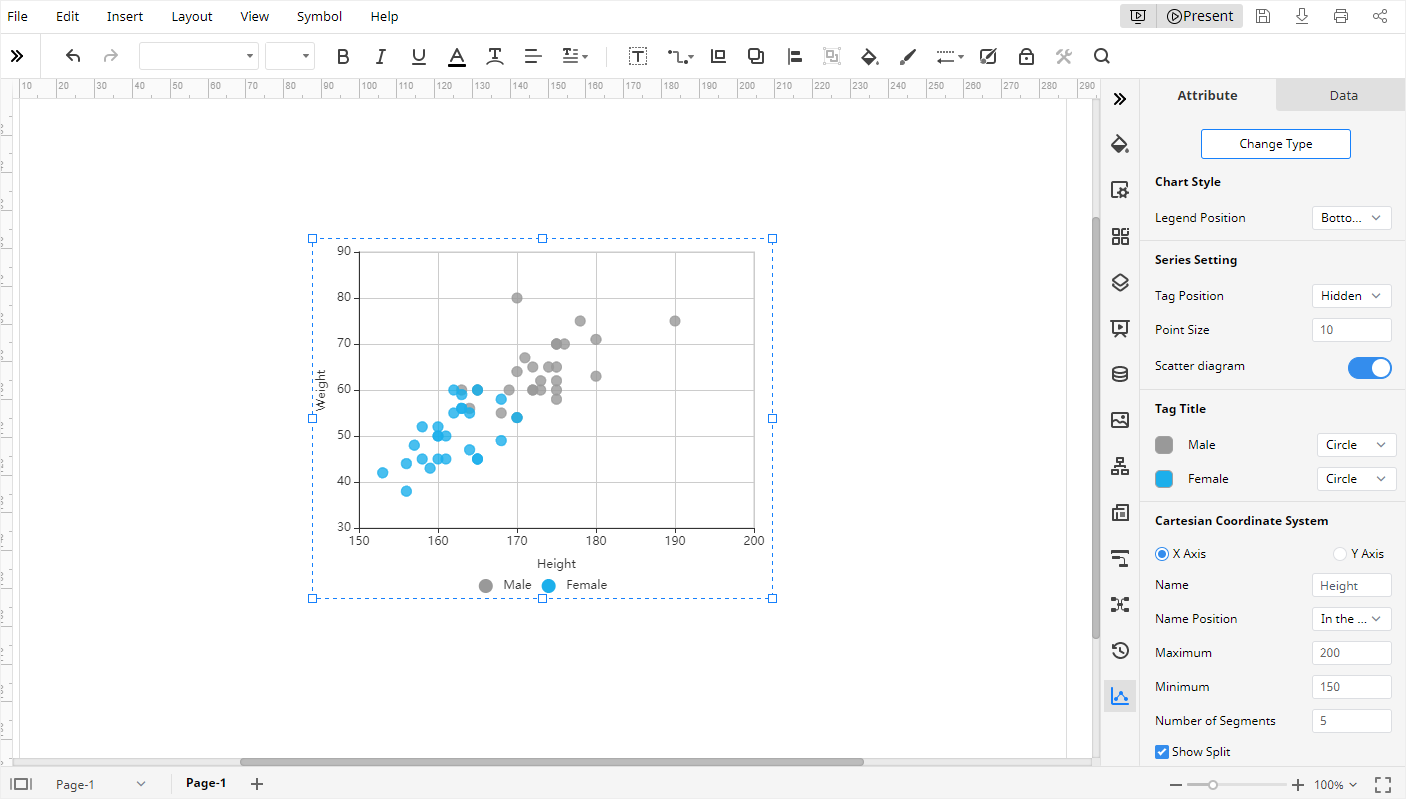
Étape 2 : Personnaliser le diagramme de dispersion EdrawMax
Maintenant, vous pouvez également ajuster le nuage de points selon vos besoins en allant dans l'onglet Attributs. Ici, vous verrez de nombreux boutons et contrôles différents. Par exemple, vous pouvez ajuster la position de la légende, la forme du titre de l'étiquette. Et vous pouvez également changer les noms des axes X et Y dans le système de coordonnées cartésiennes. Vous pouvez même modifier la taille du point dans le réglage de la série.
Pour modifier les données, cliquez sur l'onglet Données, ici vous pouvez utiliser Importer pour récupérer des données CSV ou XLSX et ajuster les lignes et les colonnes individuelles. Vous pouvez voir qu'EdrawMax est beaucoup plus facile et rapide à utiliser que le nuage de points de google sheets.
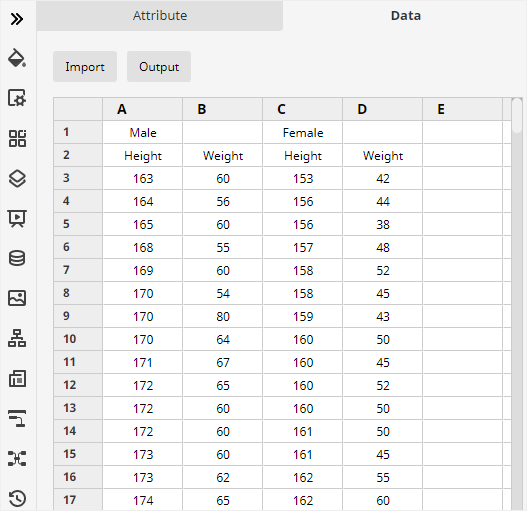
Comment exporter un graphique Edraw en tant que fichier commun
Après avoir modifié votre diagramme de dispersion sur EdrawMax, vous pouvez aller dans Fichier > Exporter et sélectionner n'importe quel format courant, y compris Excel (.xlsx). Vous pouvez maintenant modifier ce diagramme de dispersion dans Microsoft Excel et le partager avec d'autres collègues qui utilisent d'autres logiciels.
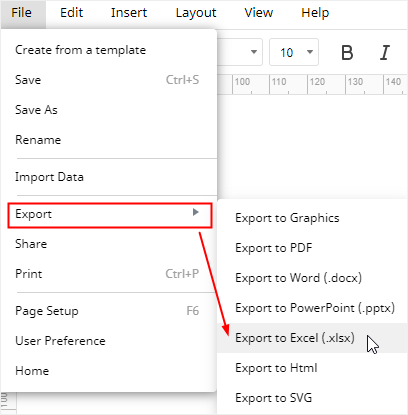
EdrawMax permet une plus grande collaboration et utilise l'infrastructure en nuage à son avantage. Vous pouvez également enregistrer ce diagramme de dispersion directement dans votre Google Driveou DropBox, ce qui facilite la collaboration et le partage de fichiers avec vos collègues. Nous avons terminé notre guide sur la création d'un diagramme de dispersion avec différents outils de création de diagrammes.